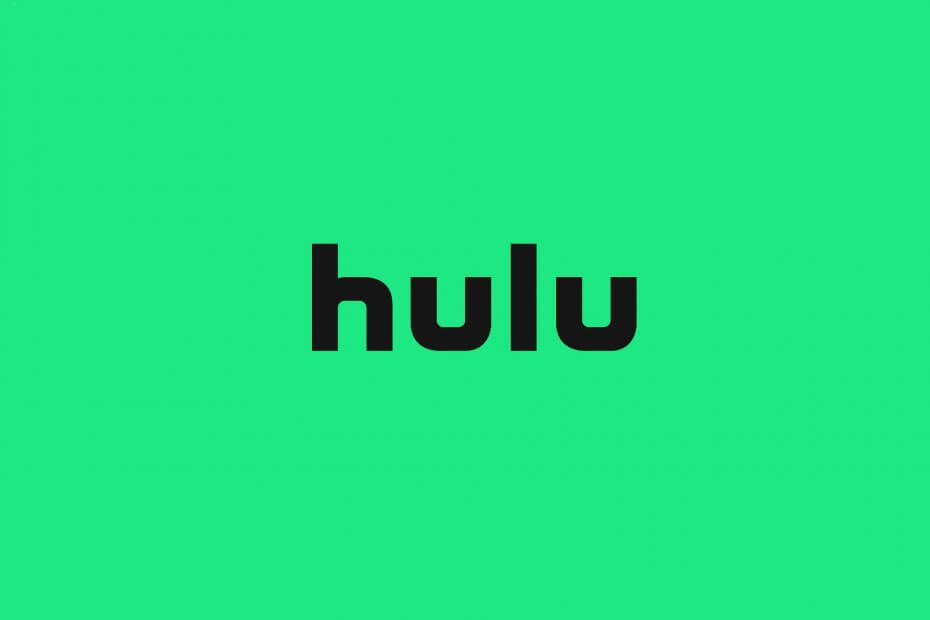- Die Hulu-Fehler p-dev318, p-dev313, p-dev322 zu sehen, kann extrem verwirrend sein.
- Um den Fehlerbehebungsprozess zu starten, cTeufel Ihre HDMI Kabel und port, und fahren Sie mit den nächsten Schritten fort.
- Weitere nützliche Streaming-Informationen finden Sie in unserem ausführlichen Streaming-Hub.
- Wenn Sie auf jeden Hulu-Fehler vorbereitet sein möchten, besuchen Sie unsere Webseite zu Hulu-Fehlern.
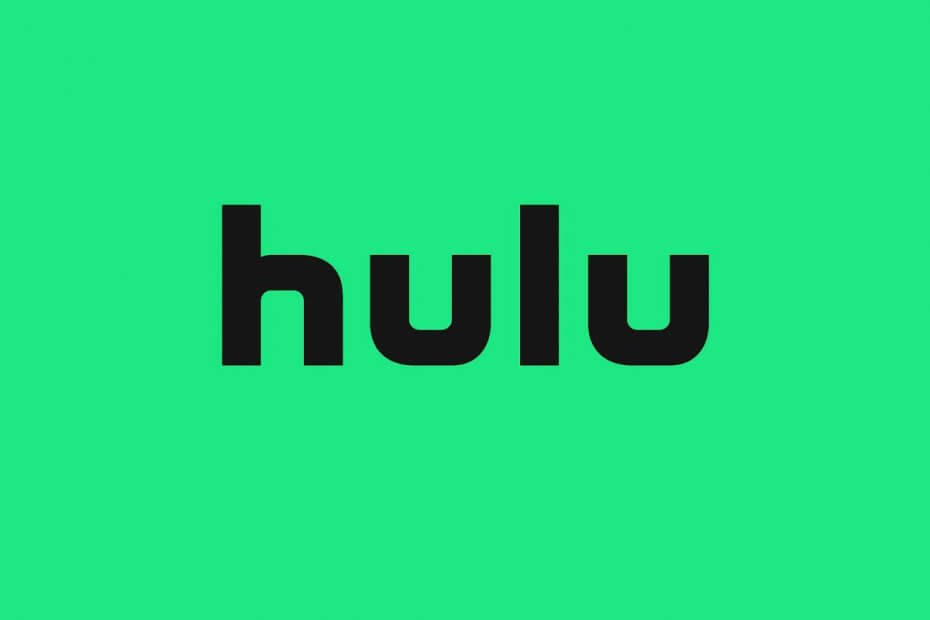
Diese Software hält Ihre Treiber am Laufen und schützt Sie so vor gängigen Computerfehlern und Hardwarefehlern. Überprüfen Sie jetzt alle Ihre Treiber in 3 einfachen Schritten:
- DriverFix herunterladen (verifizierte Download-Datei).
- Klicken Scan starten um alle problematischen Treiber zu finden.
- Klicken Treiber aktualisieren um neue Versionen zu erhalten und Systemstörungen zu vermeiden.
- DriverFix wurde heruntergeladen von 0 Leser in diesem Monat.
Wenn Sie Hulu auf Ihrem Streaming-Gerät wie FireTV oder sogar Spielkonsolen wie Xbox ansehen, können Sie manchmal auf
Hulu-Fehler das verhindert, dass die App normal funktioniert. Die Hulu p-dev318, p-dev313 und p-dev322 sind einer dieser Fehler.Während der Hulu p-dev318-Fehler hauptsächlich die Xbox-Benutzer betrifft, können andere Fehler auf jedem Gerät auftreten. Mehrere Reddit Benutzer haben auch ähnliche Fehler gemeldet:
Ich ging zu sehen und bekomme immer den Fehlercode p-dev318 oder p-dev320. Ich habe alle von Hulu vorgeschlagenen Fehlerbehebungen befolgt, aber es funktioniert immer noch nicht.
Wenn Sie auch von diesem Fehler betroffen sind, finden Sie hier einige Tipps zur Fehlerbehebung, mit denen Sie die Hulu-Fehler p-dev318, p-dev313, p-dev322 problemlos beheben können.
Wie behebe ich die Hulu-Fehler p-dev318, p-dev313, p-dev322?
1. Beheben Sie den Hulu-Fehler p-dev318
Überprüfen Sie Ihr HDMI-Kabel und Ihren Anschluss

- Schalten Sie Ihren Fernseher und Ihre Xbox One aus.
- Trennen Sie das HDMI-Kabel von Ihrem Fernseher, der das Xbox One-Gerät verbindet.
- Lassen Sie die Geräte einige Minuten im Leerlauf.
- Kehren Sie das HDMI-Kabel um und verbinden Sie es mit dem Fernseher und der Xbox.
- Wenn Ihr Fernseher über mehrere HDMI-Anschlüsse verfügt, stellen Sie sicher, dass Sie das HDMI-Kabel an einen anderen Anschluss als den zuvor verwendeten anschließen.
- Starten Sie sowohl Ihre Xbox als auch Ihren Fernseher neu und prüfen Sie, ob der Hulu p-dev318-Fehler behoben ist.
Auf Serverprobleme prüfen
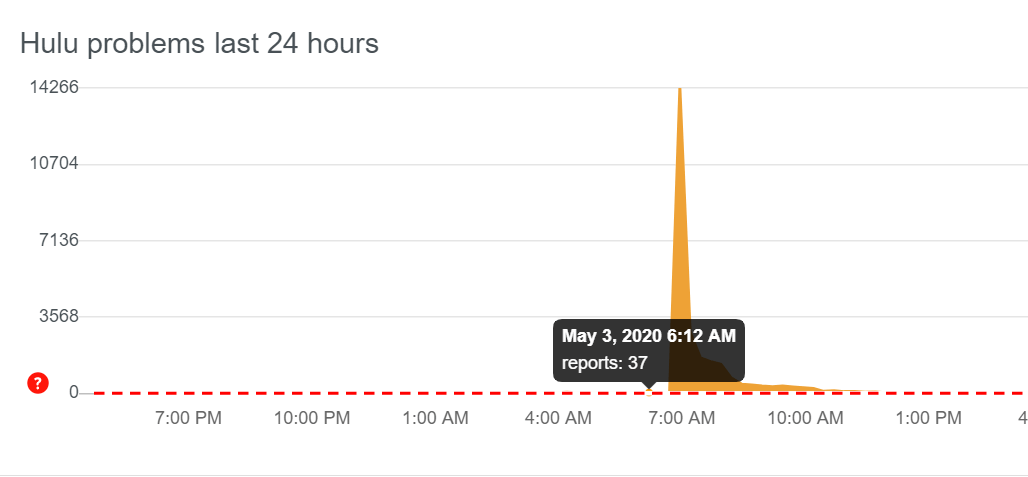
- Wenn der Fehler erneut angezeigt wird, sollten Sie am Ende von Hulus nach Serviceproblemen suchen.
- Sie können Tools verwenden wie Downdetektor oder isitdownright now um zu überprüfen, ob die Hulu-Dienste ausgefallen sind.
- Sie können sich auch an den Online-Support wenden oder Hulu auf Twitter markieren, um eine schnelle Antwort zu erhalten.
2. Beheben Sie den Hulu-Fehler p-dev313
Setzen Sie Ihr Kontopasswort zurück
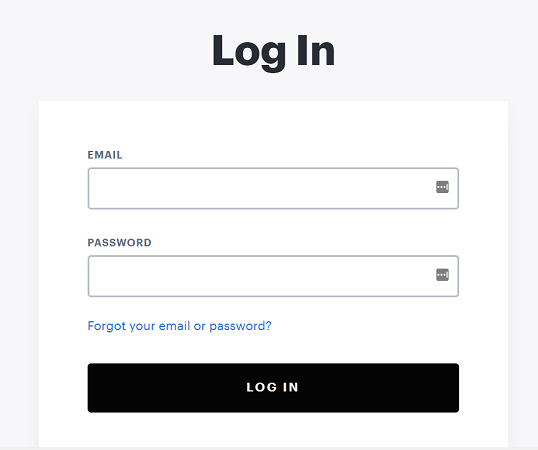
- Geh zu deinem Hulu Kontoseite und melden Sie sich mit Ihrem aktuellen Passwort an.
- Suche nach Ihr Konto Sektion.
- Klicke auf Kennwort ändern.
- Geben Sie Ihr aktuelles Passwort zur Verifizierung ein.
- Geben Sie Ihr neues Passwort zweimal ein, um sicherzustellen, dass das Passwort korrekt ist.
- Überprüf den 'Melde mich von anderen Computern ab’ Kasten. Dadurch werden Sie von allen Geräten abgemeldet, auf denen Sie angemeldet sind.
- Klicken Änderungen speichern um den Vorgang abzuschließen.
- Melden Sie sich mit Ihrem neu erstellten Passwort auf dem Gerät an, das den Fehler p-dev313 anzeigt.
- Versuchen Sie, Inhalte zu streamen, um festzustellen, ob der Fehler durch das Ändern des Kennworts behoben wurde.
3. Beheben Sie den Hulu-Fehler p-dev322
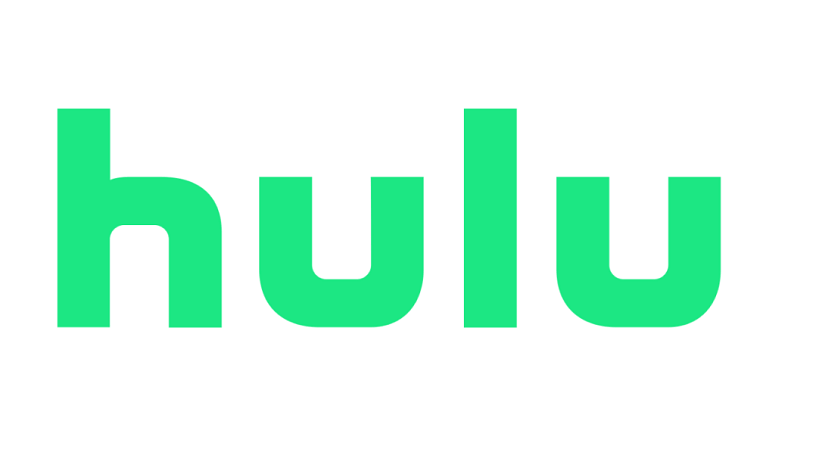
- Der Hulu-Fehler p-dev322 ist ein vorübergehendes Problem und tritt auf, wenn die Hulu-Server Probleme haben.
- Laut Hulu haben sie einen Fix installiert, um den Fehler zu beheben, und die Benutzer sollten den Fehler nicht mehr erhalten.
- Falls der Fehler auftritt, befolgen Sie die allgemeinen Tipps zur Fehlerbehebung, um das Problem unten zu beheben.
4. Allgemeine Tipps zur Fehlerbehebung bei Hulu
Führen Sie einen sauberen Zyklus durch
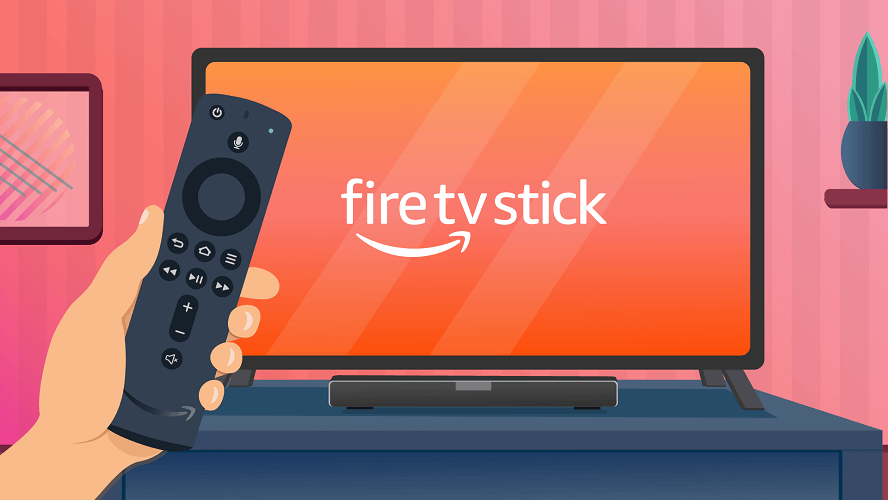
- Schalten Sie Ihr Streaming-Gerät wie Ihren Laptop, Smart-TV, externe Streaming-Geräte sowie Spielekonsolen aus.
- Entfernen Sie alle Kabel, die mit den Geräten und der Steckdose verbunden sind.
- Schließen Sie die Kabel wieder an die Geräte an.
- Schalten Sie die Geräte ein und prüfen Sie, ob Verbesserungen vorhanden sind.
Darüber hinaus bieten einige Geräte die Möglichkeit, das Gerät über das Einstellungsmenü hart zurückzusetzen. Ein hartes Zurücksetzen und Neuinstallieren des Hulu-Kanals oder der App kann mehrere Probleme mit dem Dienst beheben.
Deinstallieren Sie Hulu. und installieren Sie es erneut
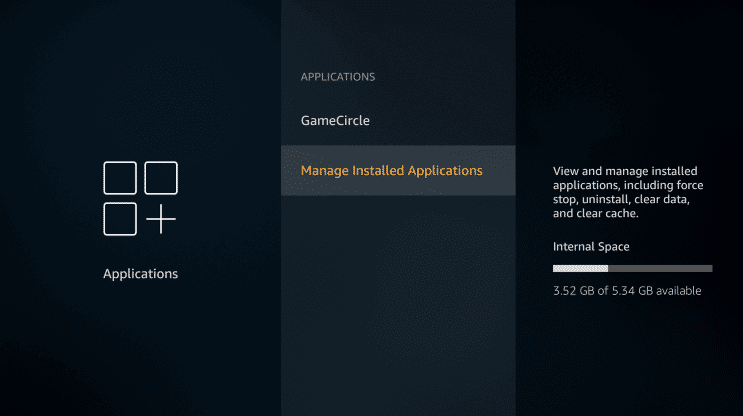
- Deinstallieren Sie die Hulu-App von Ihrem Gerät.
- Schalten Sie das Gerät aus und wieder ein.
- Installieren Sie Hulu aus dem App Store, der auf Ihrem Streaming-Gerät verfügbar ist.
- Starten Sie die App und prüfen Sie, ob Verbesserungen vorhanden sind.
Die Hulu-Fehler p-dev318, p-dev313 und p-dev322 können aufgrund von Problemen mit Ihrem Streaming-Gerät sowie bei Problemen mit dem Hulu-Server auftreten.
Befolgen Sie die Schritte in diesem Artikel, um den oben genannten Fehler auf Ihrer Spielekonsole und anderen Geräten zu beheben.
Häufig gestellte Fragen
Um den Hulu-Fehler p-dev320 zu beheben, versuchen Sie, den Hulu-App-Cache aus der Einstellung zu löschen, führen Sie einen Power Cycle durch oder deinstallieren Sie ihn und installieren Sie die App erneut aus dem Play Store.
Der Hulu-Fehler wird normalerweise durch eine instabile Internetverbindung, Probleme mit dem Streaming-Gerät oder sogar der Hulu-App verursacht. Sie können die meisten Probleme beheben, indem Sie die allgemeinen Tipps zur Fehlerbehebung befolgen.
Die Probleme mit Hulu können entweder durch Serverprobleme oder durch eine fehlerhafte Internetverbindung verursacht werden. Wenn Sie auf andere Websites zugreifen können, sind möglicherweise die Hulu-Server ausgefallen.
![Hulu-Fehler p-dev318, p-dev313, p-dev322 [Komplette Anleitung]](/f/081494a61e2d698578ac7964054344d2.jpg?width=300&height=460)